Windows 虚拟机服务器项目部署
目录
- 一、部署JDK
- 下载JDK
- 安装JDK
- 1.双击 jdk.exe 安装程序
- 2.点击【下一步】
- 3.默认安装位置,点击【下一步】
- 4.等待提取安装程序
- 5.默认安装位置,点击【下一步】
- 6.等待安装
- 7.安装成功,点击【关闭】
- 二、部署Tomcat
- Tomcat主要特点包括:
- 安装过程大致如下:
- 1.双击 Tomcat.exe 安装程序
- 2.点击【下一步】
- 3.点击【下一步】
- 4.默认标准版本,点击【下一步】
- 5.创建多个Tomcat时更改HTTP端口号,冲突时无法时用,Name自拟,点击【下一步】
- 6.索引 jdk 的安装位置,点击【下一步】
- 7.Tomcat默认安装,点击【下一步】
- 8.等待程序安装
- 9.勾选创建快捷方式,方便使用,点击【完成】
- 10.等待程序自动部署
- 11.查看Tomcat状态
- 12.打开【任务管理器】查看 Tomcat 服务状态
- 13.【Win+R】输入cmd
- 14.输入【ipconfig】查看电脑 IP
- 15.打开浏览器输入【IP】,可以访问既是部署成功
- 三、部署数据库MySQL
- 主要特点:
- 安装与配置:
- 1.双击 MySQL.exe 安装程序
- 2.等待程序启动
- 3.选择Server only版本,点击【下一步】
- 4.选择版本,点击【Execute-执行】
- 5.勾选【我同意许可】,点击【install-安装】
- 6.等待程序安装
- 7.勾选版本,点击【下一步】
- 8.程序等待安装,点击【执行】安装程序
- 9.等待程序安装
- 10.产品配置,点击【下一步】
- 11.安装完成,点击【下一步】
- 12.默认独立MySQL服务器,若是多人使用可勾选Sandbox LnnoDB多人使用,点击【下一步】
- 13.选择【类型】和【网络】
- 14.选择第二个【服务器计算机】,点击【下一步】
- 15.创建密码,点击【下一步】
- 16.创建服务器【名称】,点击【下一步】
- 17.【应用配置】,点击【执行】自动部署
- 18.等待程序部署完成,点击【完成】
- 四、项目部署
- jforum 项目部署
- 1.将项目放在 **Tomcat** 安装路径的【web apps】下
- 2. 浏览器搜索【IP+端口号/项目名称/项目首页】
- 3.输入【root】账号密码,【Admin】密码,点击【下一步】
- 4.点击【开始安装】,自动连接数据库创建数据
- 5.安装成功
- 6.成功进入项目

一、部署JDK
JDK,全称为Java Development Kit,是Java语言的软件开发工具包。它提供了开发、编译、调试和运行Java应用程序所需的工具,包括Java编译器(javac)、Java虚拟机(JVM)、Java类库以及其他开发工具如Java文档生成器(javadoc)等。
JDK是任何想要开发Java程序的开发者必备的环境。它支持跨平台开发,意味着使用JDK编写的Java代码可以在安装了JDK的任何操作系统上编译和运行,只要该系统支持Java。
要开始使用JDK,通常需要从Oracle官方网站或其他开源渠道下载对应操作系统的安装包,完成安装后配置JAVA_HOME环境变量,以确保命令行工具能够找到并使用JDK中的工具。之后,就可以利用诸如Eclipse、IntelliJ IDEA等集成开发环境(IDE)或者直接使用命令行来编写、编译和运行Java程序了。
下载JDK
访问Oracle官网或 Adoptium (Eclipse Foundation) 网站下载对应操作系统的JDK安装包。确保选择与你的项目需求匹配的JDK版本(如Java 8, 11, 17等)。
安装JDK
对于Windows和macOS用户:
双击下载的安装包并遵循安装向导的指示进行安装。通常,安装程序会提供默认安装路径,但你也可以自定义安装位置。
macOS用户可能需要通过命令行工具使用.pkg文件进行安装或者直接从官方网站下载安装。
1.双击 jdk.exe 安装程序
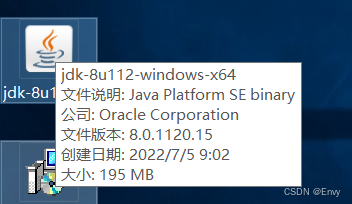
2.点击【下一步】
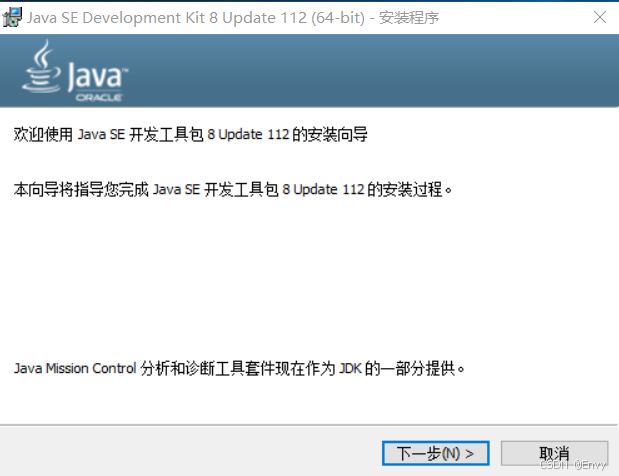
3.默认安装位置,点击【下一步】
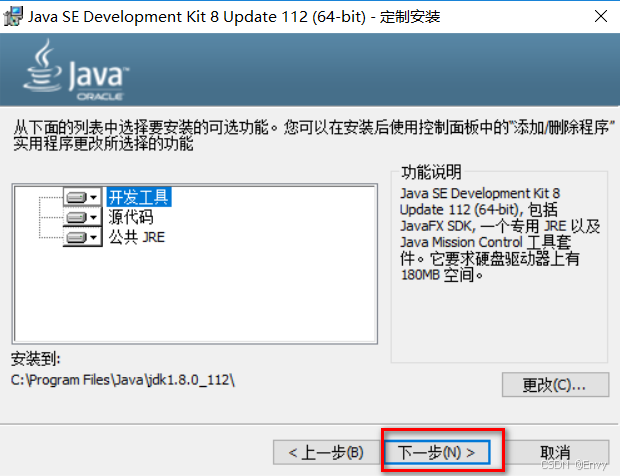
4.等待提取安装程序
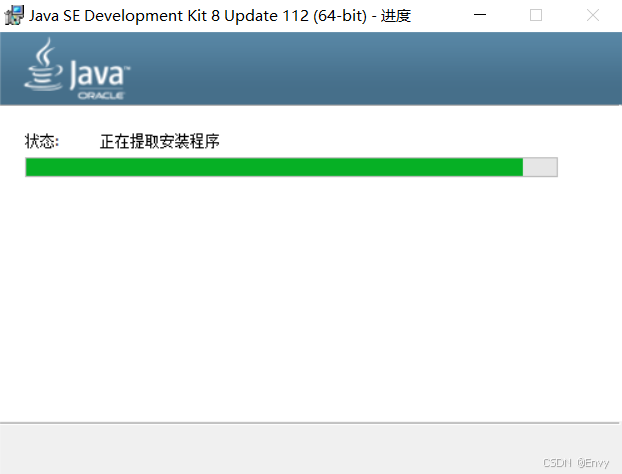
5.默认安装位置,点击【下一步】
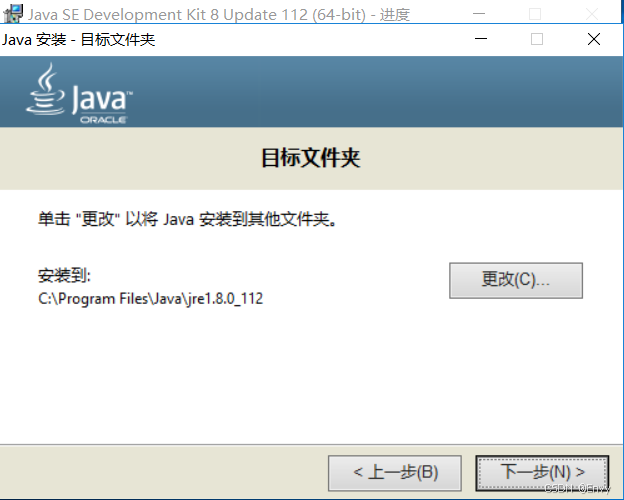
6.等待安装
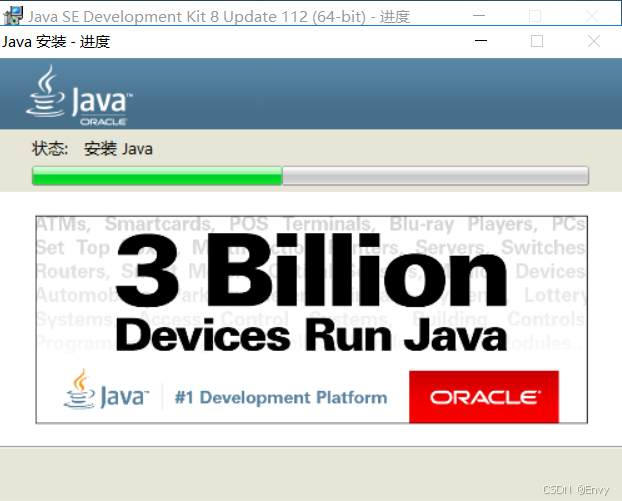
7.安装成功,点击【关闭】
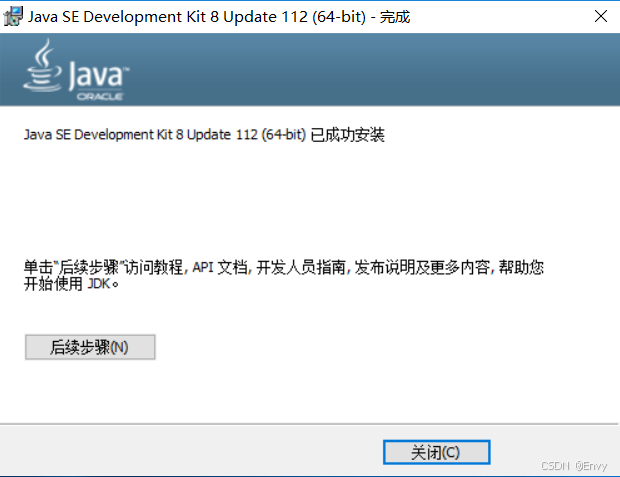
二、部署Tomcat
Tomcat 是一个开源的、轻量级的Web 应用服务器,由Apache 软件基金会提供支持,作为其Jakarta 项目的核心组成部分。Tomcat 实现了Servlet 和JavaServer Pages (JSP) 规范,允许开发者部署基于Java 的Web 应用程序。
Tomcat主要特点包括:
- 免费开源:Tomcat 是完全免费的,并遵循Apache 开源协议,这意味着任何人都可以下载、使用和修改它。
- 轻量级:与某些商业应用服务器相比,Tomcat 占用资源较少,特别适合小型到中型规模的应用场景。
- 支持Servlet 和JSP:作为Servlet 容器,Tomcat 支持最新的Servlet 和JSP 规范,为开发动态网页提供基础。
- 跨平台:Tomcat 可以在多种操作系统上运行,包括Windows、Linux、macOS 等。
- 易于部署:Tomcat 提供了简单直接的部署方式,可以通过复制Web 应用程序的WAR 文件到特定目录来部署应用。
- 与Apache HTTP Server 集成:虽然Tomcat 自身可以处理静态内容,但通常与Apache HTTP Server 结合使用,以优化静态内容的处理效率,Apache 处理静态内容,Tomcat 处理动态内容(Servlet 和JSP)。
安装过程大致如下:
- 下载:从Apache Tomcat 官方网站下载适合您操作系统的安装包。
- 解压:将下载的文件解压缩到适当的目录。
- 环境变量配置(主要是
CATALINA_HOME)。- JDK配置:确保系统中已安装并正确配置了JDK,因为Tomcat 运行需要Java 环境。
- 启动Tomcat:可以通过运行
bin目录下的startup.sh(Linux/macOS)或startup.bat(Windows)脚本来启动Tomcat。- 验证安装:通过浏览器访问
http://localhost:8080,如果看到Tomcat 的默认欢迎页面,表示安装成功。
最新版本:
截至我最后了解的信息,Tomcat 的最新版本为10.0.23,但请注意实际版本可能会有所更新,请访问Apache Tomcat 官方网站获取最新版本信息。
1.双击 Tomcat.exe 安装程序
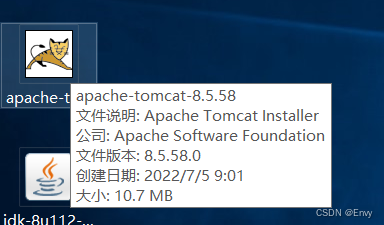
2.点击【下一步】
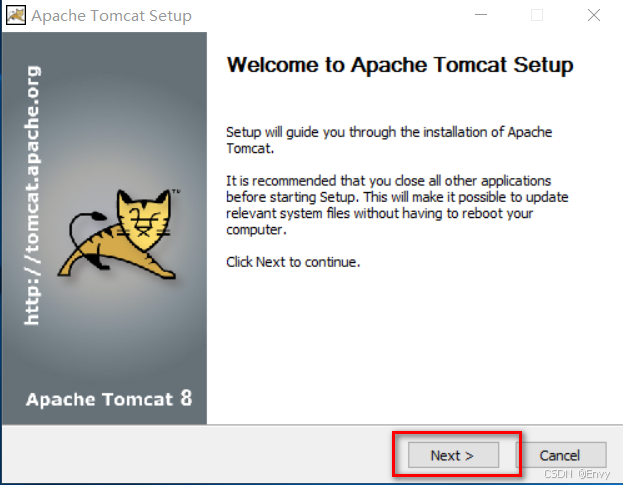
3.点击【下一步】
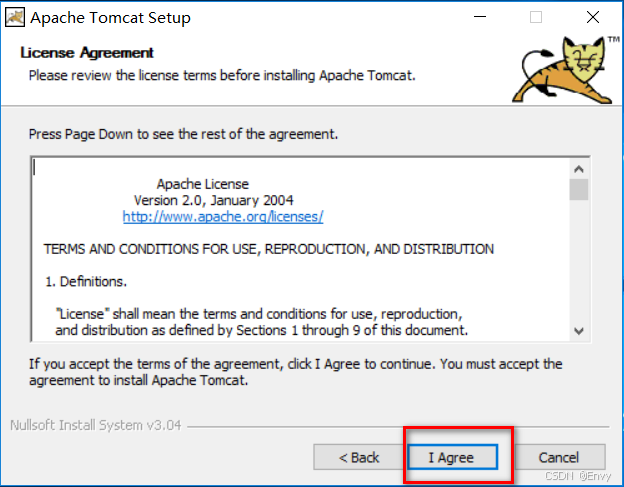
4.默认标准版本,点击【下一步】
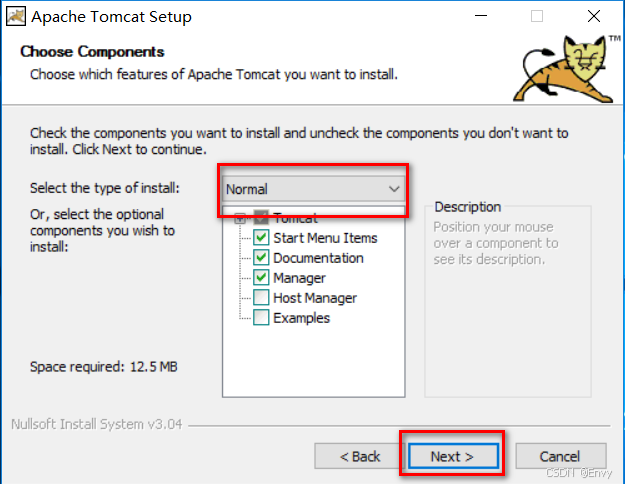
5.创建多个Tomcat时更改HTTP端口号,冲突时无法时用,Name自拟,点击【下一步】
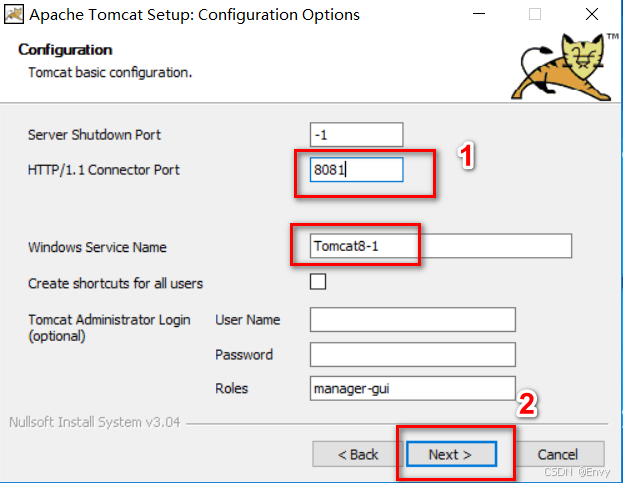
6.索引 jdk 的安装位置,点击【下一步】
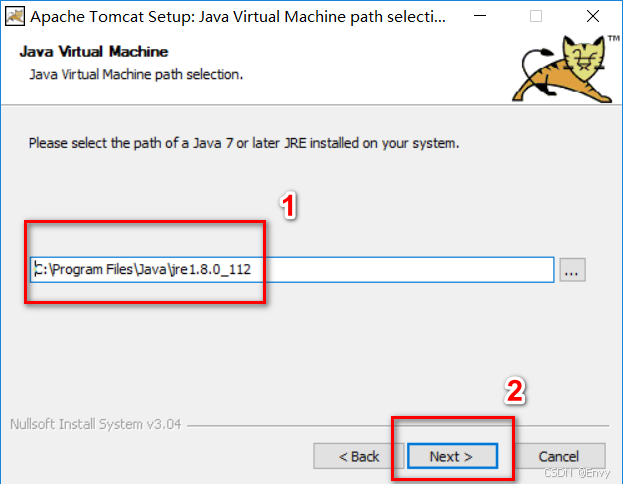
7.Tomcat默认安装,点击【下一步】
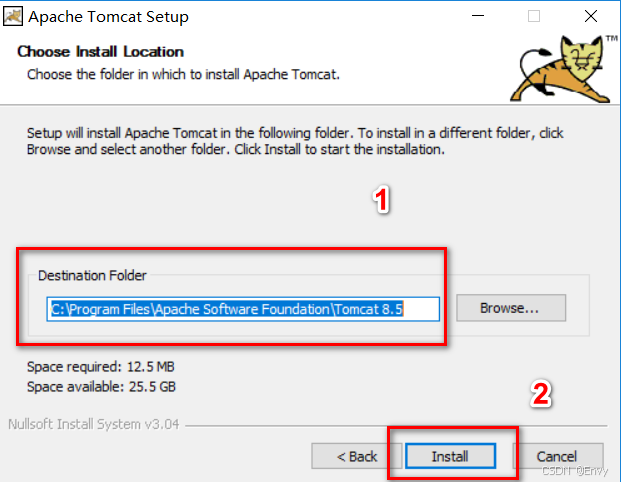
8.等待程序安装
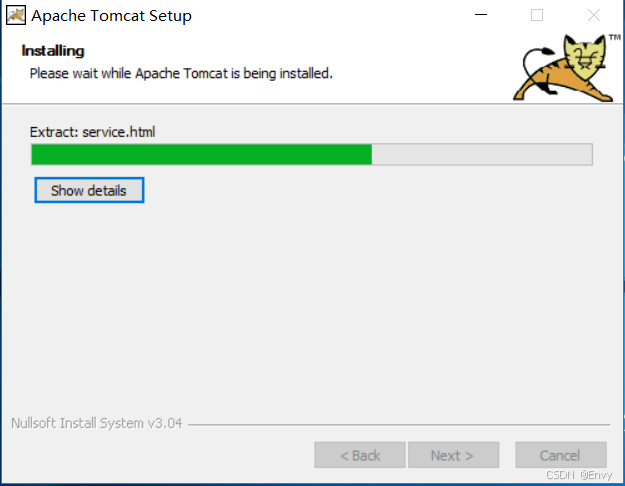
9.勾选创建快捷方式,方便使用,点击【完成】
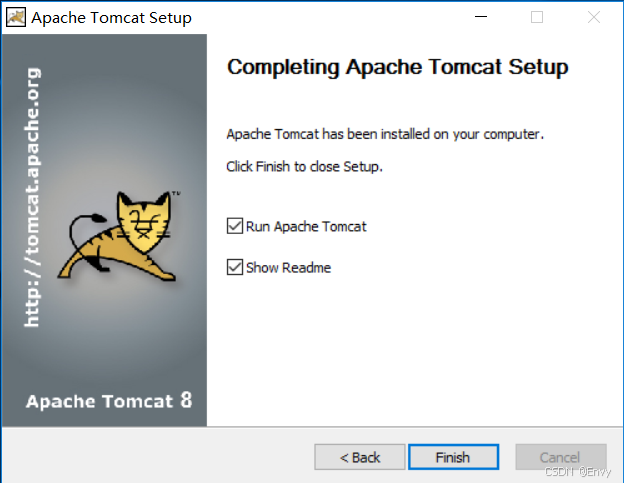
10.等待程序自动部署
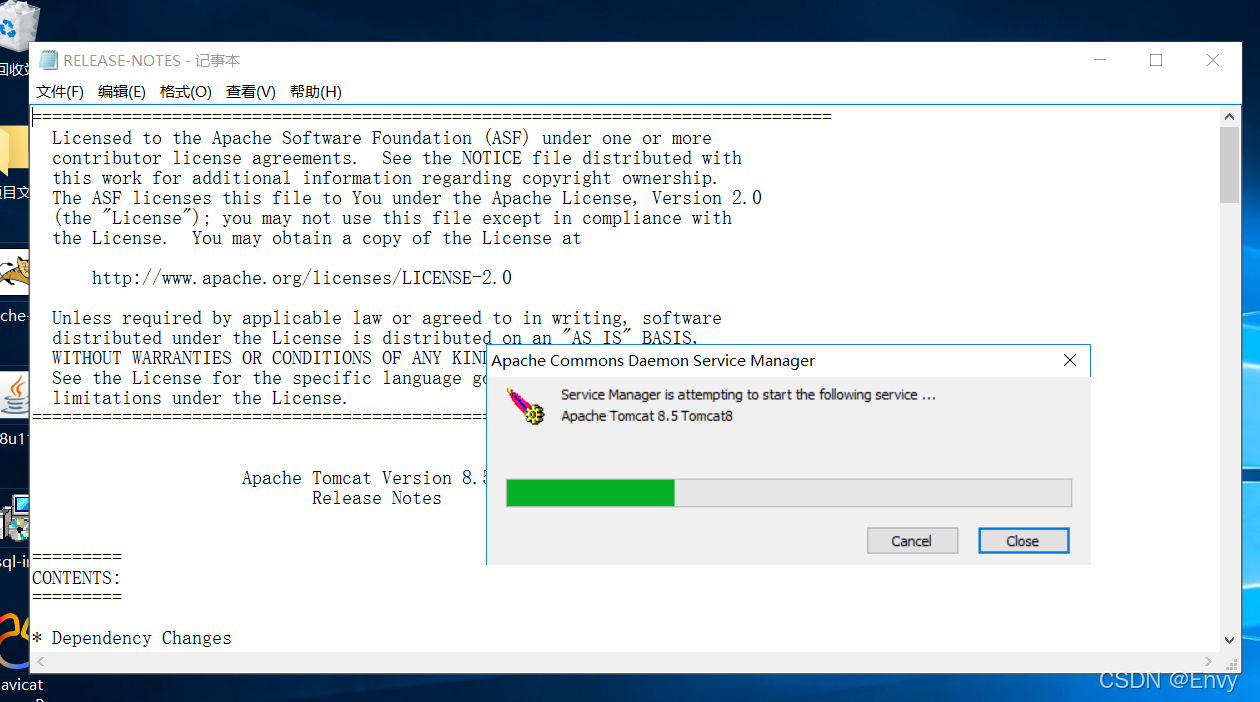
11.查看Tomcat状态
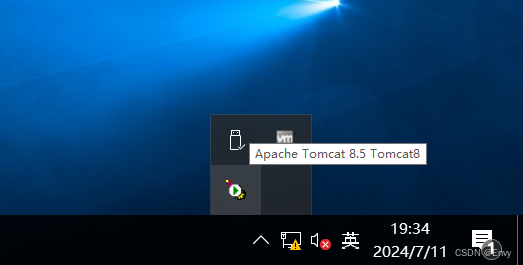
12.打开【任务管理器】查看 Tomcat 服务状态
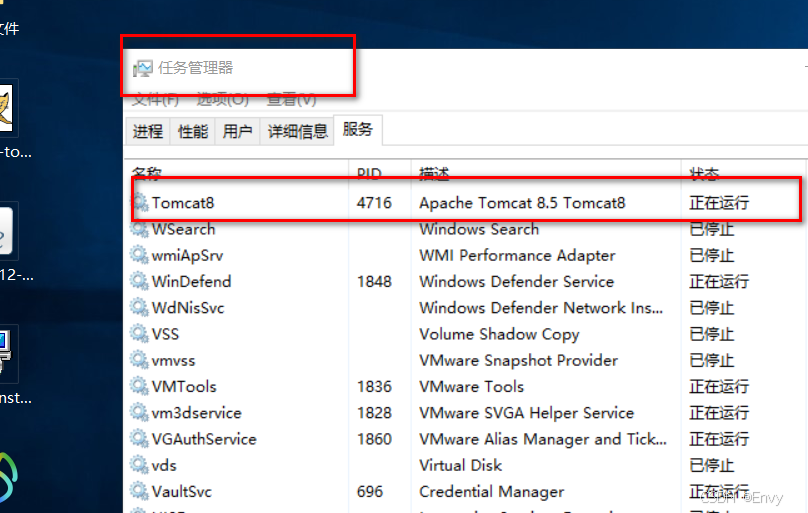
13.【Win+R】输入cmd
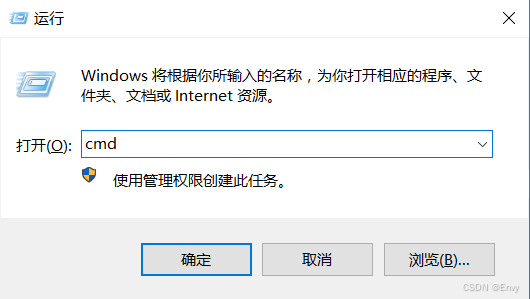
14.输入【ipconfig】查看电脑 IP
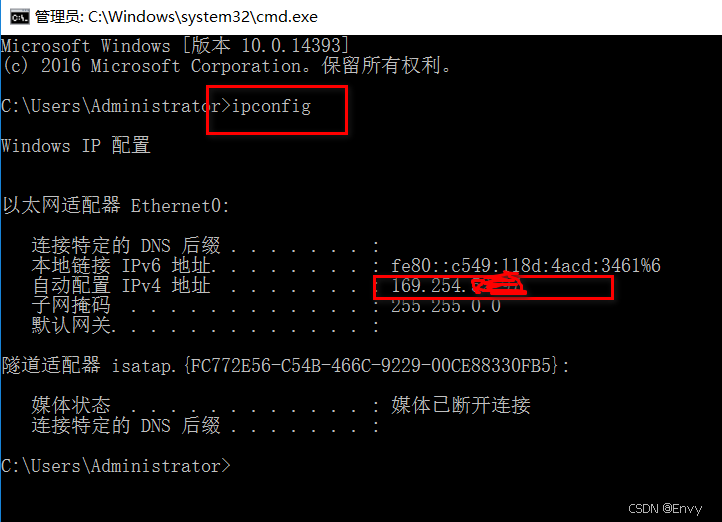
15.打开浏览器输入【IP】,可以访问既是部署成功
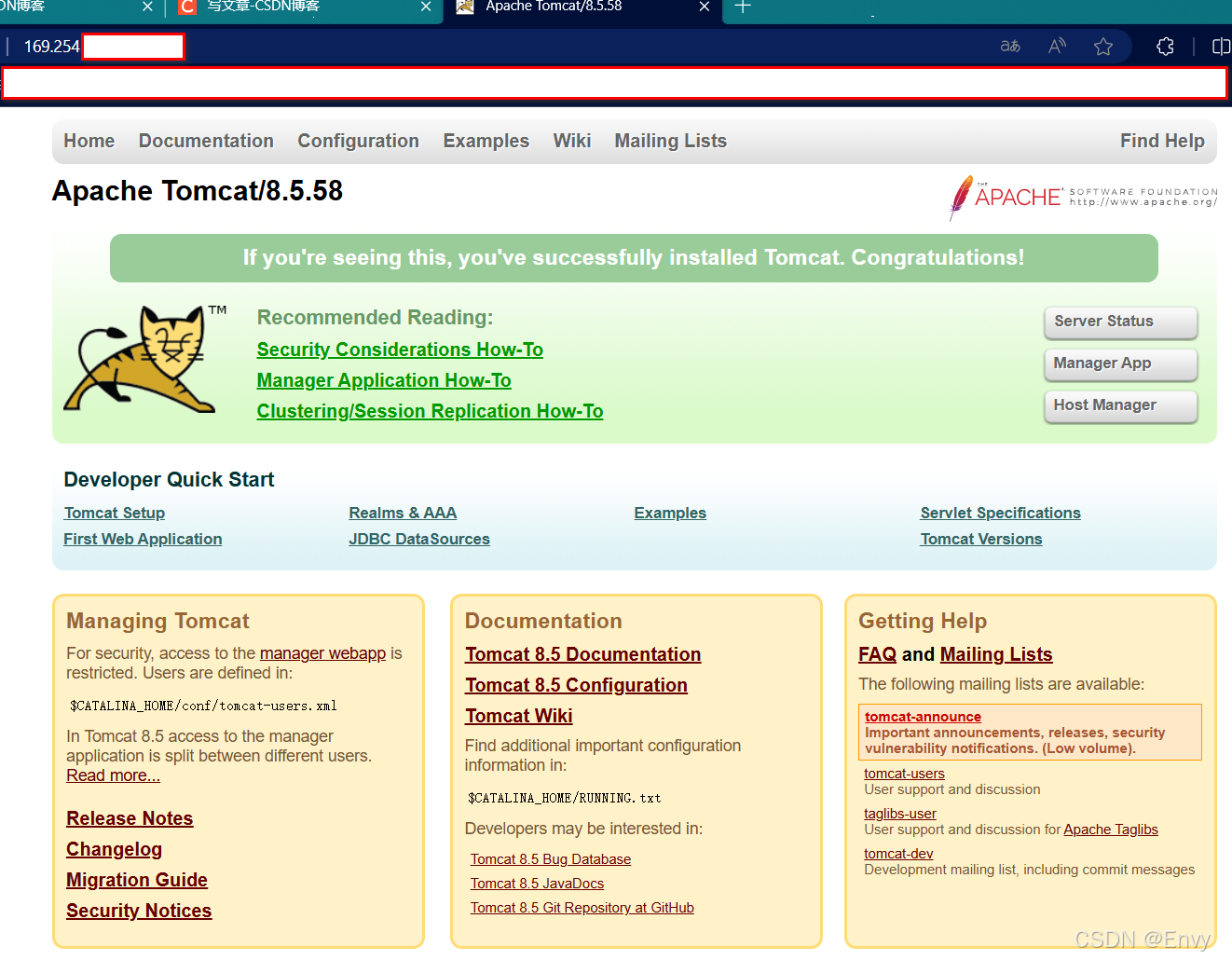
三、部署数据库MySQL
MySQL是一个广泛使用的开源关系型数据库管理系统(RDBMS),由MySQL AB公司开发,后被Sun Microsystems收购,目前属于Oracle公司。MySQL以其速度快、可靠性和灵活性而受到青睐,特别适合于Web应用。它支持标准的SQL语法,并且可以运行在多种操作系统平台上,包括Windows、Linux、macOS等。
主要特点:
- 免费和开源:MySQL遵循GNU通用公共许可证,这意味着任何人都可以免费下载和使用它,同时也鼓励社区参与开发和改进。
- 高性能:MySQL经过优化,能够处理高并发连接和大量数据,适用于各种规模的应用,从小型个人网站到大型企业系统。
- 跨平台:可以在多种操作系统上运行,具有很好的移植性。
- 安全性:提供了一系列的安全特性,如访问控制、加密连接等,保护数据安全。
- 支持多存储引擎:MySQL支持多种存储引擎,如InnoDB(支持事务处理、行级锁定和外键)、MyISAM(适合读取密集型应用)等,可以根据应用需求选择合适的引擎。
- 丰富的API和工具:提供了多种编程语言的接口,包括PHP、Python、Java、C++等,并且有图形化管理工具如phpMyAdmin、MySQL
Workbench等,便于管理和开发。- 复制和分区:支持数据复制和分区,可以提高可用性和性能,实现数据备份和负载均衡。
安装与配置:
- 下载与安装:可以从MySQL官方网站下载适合您操作系统的安装包,按照向导进行安装。
- 配置:安装过程中或之后,可能需要通过配置文件(如my.ini或my.cnf)设置数据库的端口、字符集、最大连接数等参数。
- 启动服务:安装完成后,需启动MySQL服务,可通过系统服务管理工具或命令行操作。
- 设置root用户密码:首次安装通常需要为MySQL的root用户设置密码。
- 管理工具:使用命令行工具(mysql客户端)或图形界面工具进行数据库管理和数据操作。
版本更新:MySQL持续更新,引入新功能和性能改进,用户应定期检查官方网站获取最新的稳定版本信息。
1.双击 MySQL.exe 安装程序

2.等待程序启动
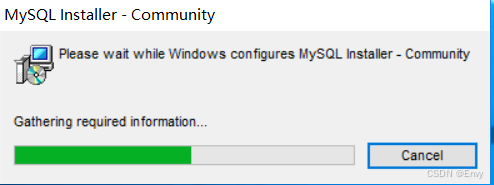
3.选择Server only版本,点击【下一步】
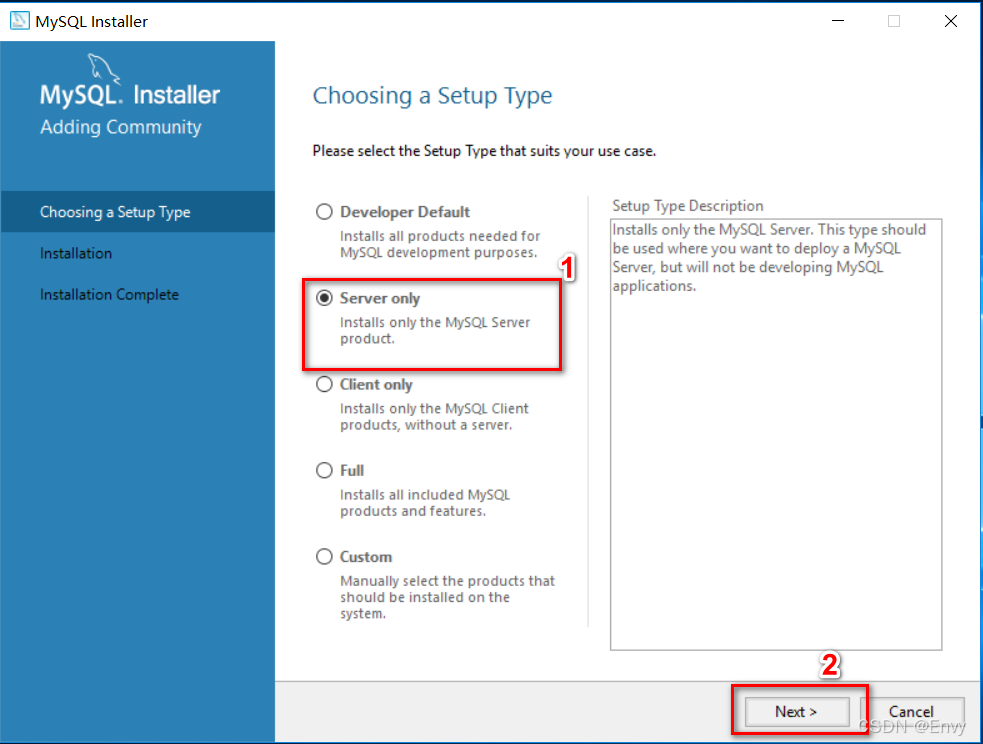
4.选择版本,点击【Execute-执行】
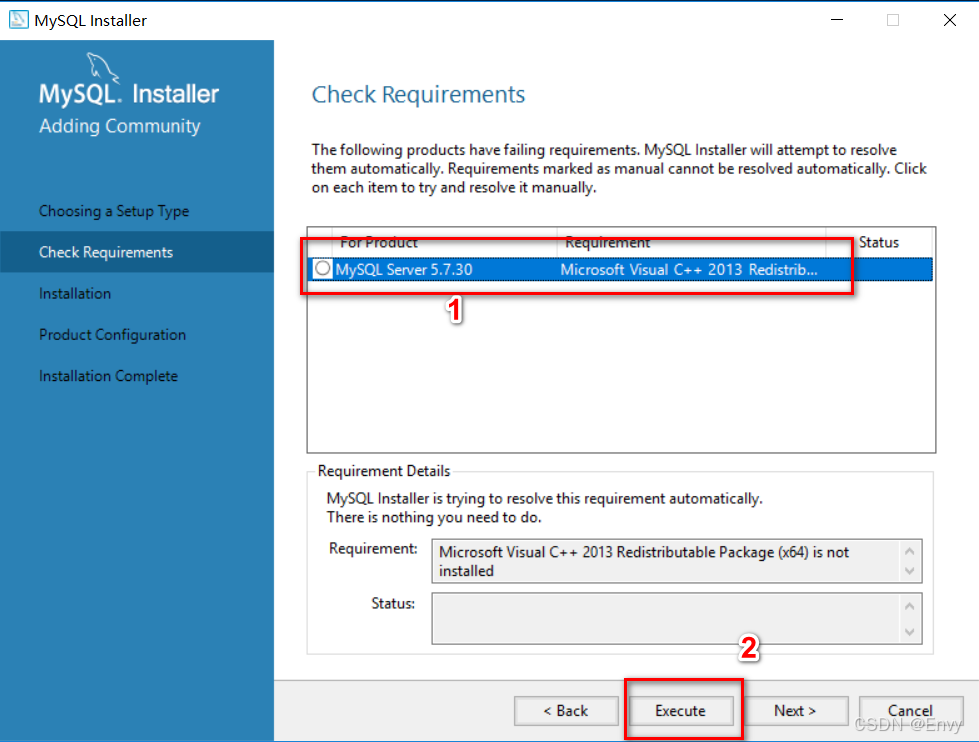
5.勾选【我同意许可】,点击【install-安装】

6.等待程序安装

7.勾选版本,点击【下一步】

8.程序等待安装,点击【执行】安装程序

9.等待程序安装

10.产品配置,点击【下一步】

11.安装完成,点击【下一步】

12.默认独立MySQL服务器,若是多人使用可勾选Sandbox LnnoDB多人使用,点击【下一步】

13.选择【类型】和【网络】

14.选择第二个【服务器计算机】,点击【下一步】

15.创建密码,点击【下一步】

16.创建服务器【名称】,点击【下一步】

17.【应用配置】,点击【执行】自动部署

18.等待程序部署完成,点击【完成】

四、项目部署
jforum 项目部署
1.将项目放在 Tomcat 安装路径的【web apps】下

2. 浏览器搜索【IP+端口号/项目名称/项目首页】

3.输入【root】账号密码,【Admin】密码,点击【下一步】

4.点击【开始安装】,自动连接数据库创建数据

5.安装成功

6.成功进入项目

